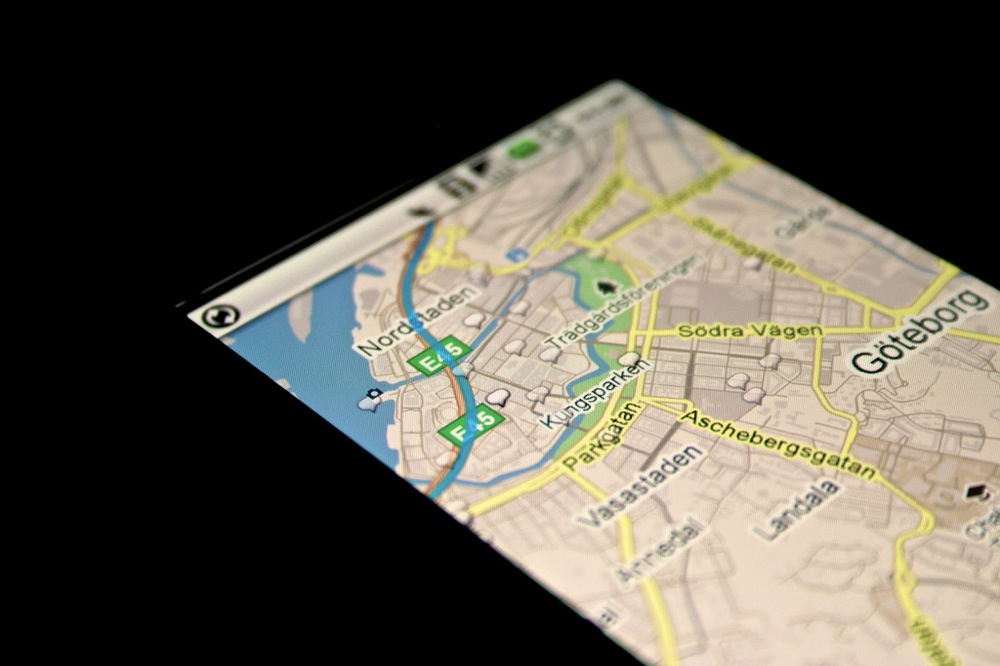
まいど!するぷ( @isloop )です!
ようやくGoogleマップがリリースされましたね!天性の方向音痴の僕には待望のアプリでした!
しかし、UIが大きく変わったので使い方が分からなくなってしまったという方もいると思います。ということで、Googleマップの使い方を連載的にご紹介していこうと思います!
第1弾は「コンパスの使い方」、そして第2弾は、「電車や徒歩やクルマを使って目的地に行く方法」です!
Googleマップを使って電車や徒歩やクルマを使って目的地に行く方法

まず、現在地を把握するために、左下にある現在地ボタンをタップします。
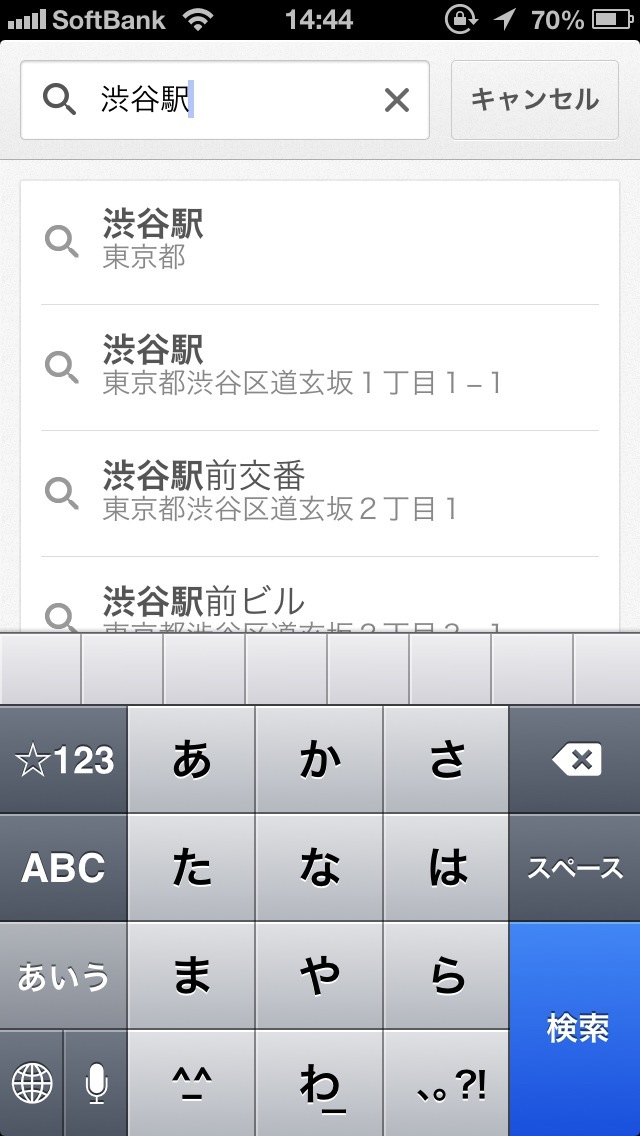
そして、検索をかけます。今回の目的地は「渋谷駅」にします。渋谷駅と検索し、渋谷駅をタップしましょう。

渋谷駅にピンがドロップしました。

下に目的地の名前が出ているので、それを指で上に払います。
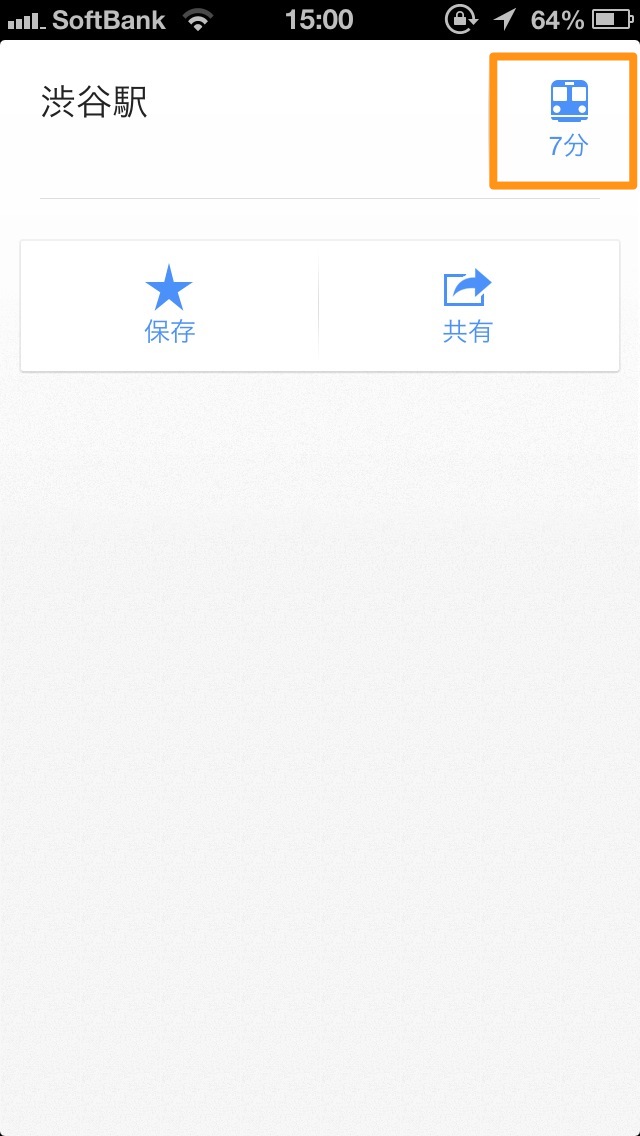
目的地の名前の右に表示されているアイコンをタップします。
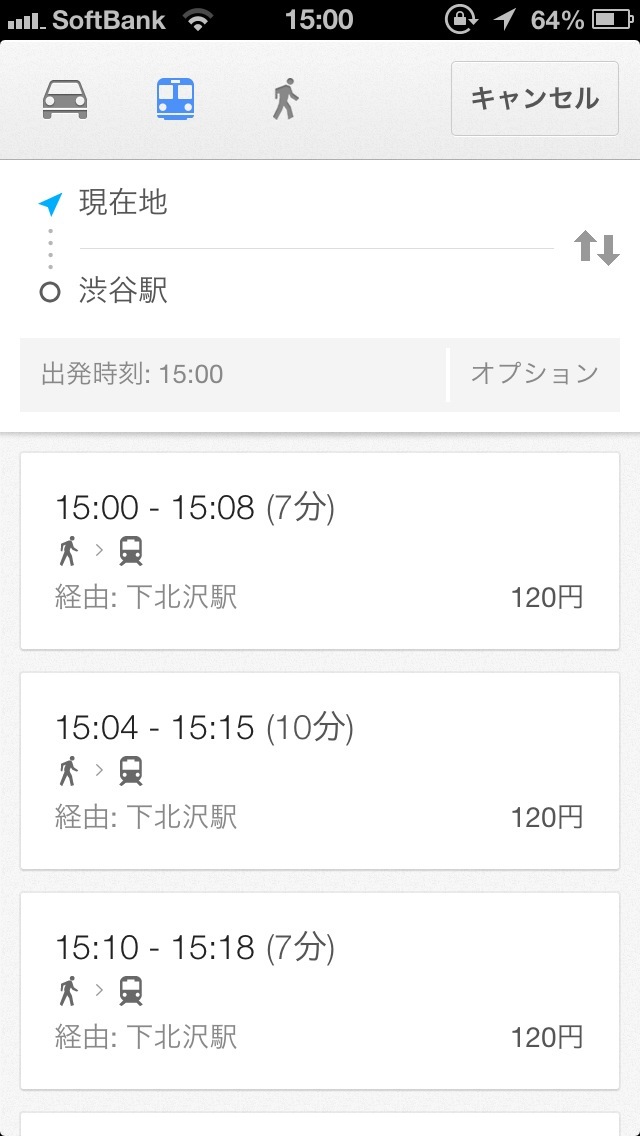
するとこのようにそこまでの道のりのルートが出てきます。これは電車を使ってのルートですね。
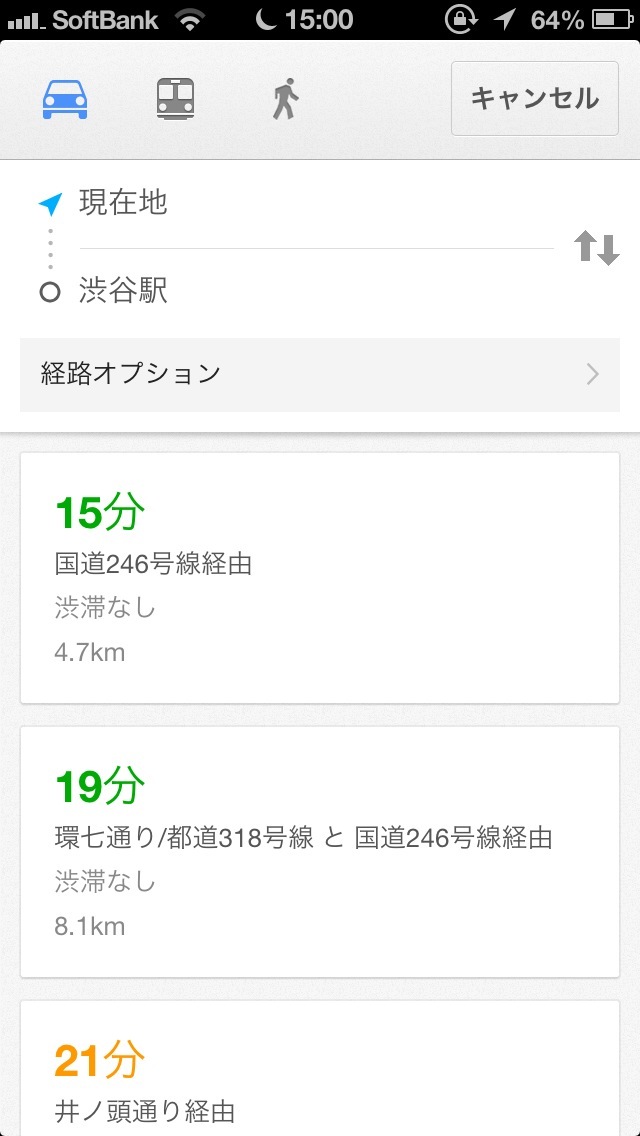
クルマのアイコンをタップすると、クルマでのルートの詳細。
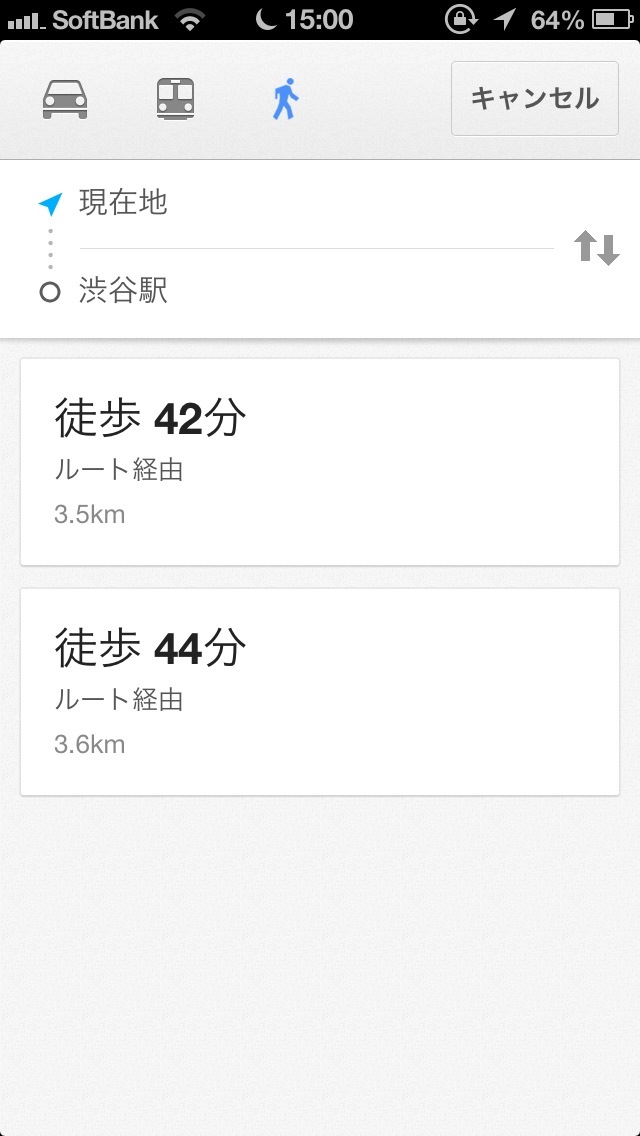
徒歩のアイコンをタップすると、徒歩でのルートの詳細。
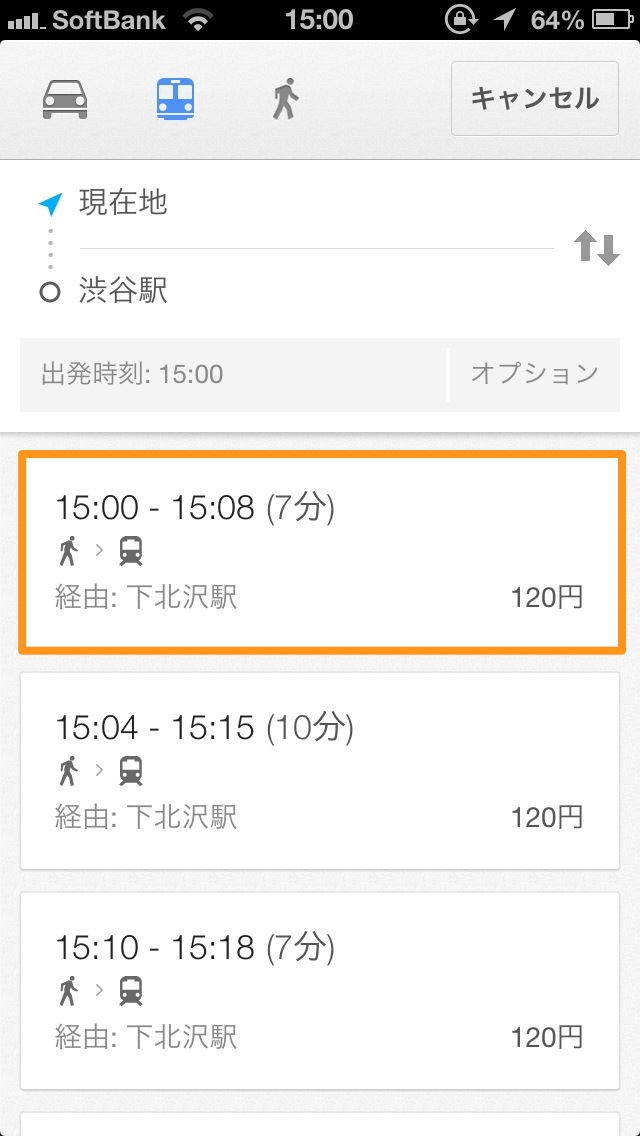
ここでは電車のルートを選択します。

すると、このようにルートが地図上に表示されます。

下の時刻をタップすると・・・
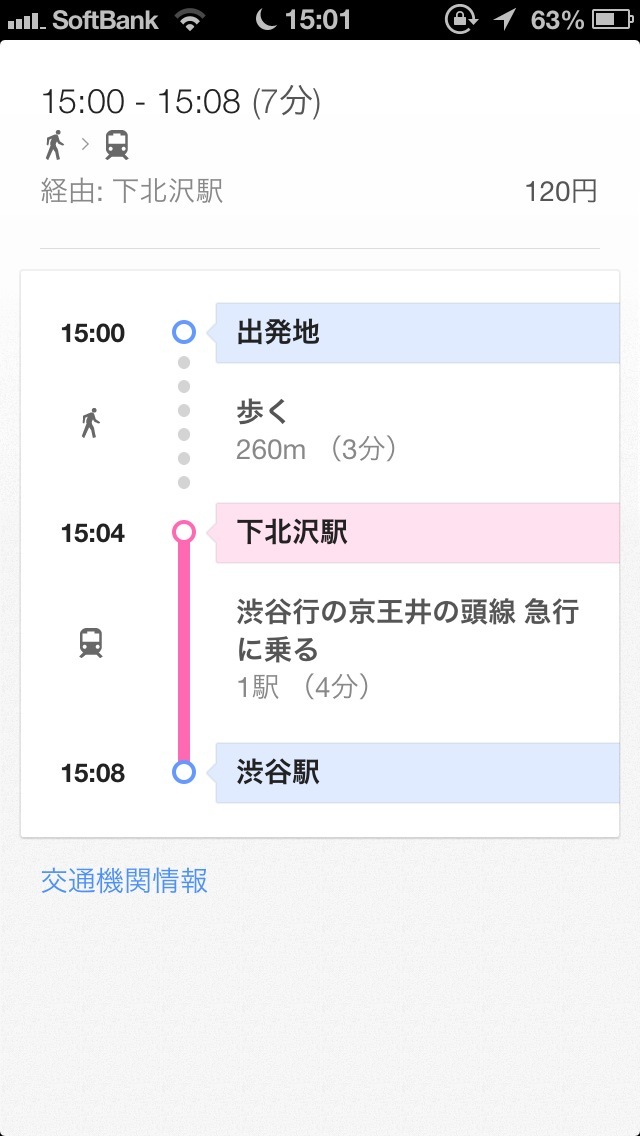
そこまでの詳細の道順が表示されます。(指で画面を下にはらうと元に戻ります。)

あとは、左下の現在地ボタンを長押しするとコンパスが使えます。あとは、それをたよりに目的地に向かうだけです。(iPhoneの上が向いた方向が地図上でのどの方向を向いているかがわかる。)
次回: Googleマップ for iPhoneの使い方その3「ストリートビューを見る方法」 | 和洋風KAI
前回: iPhone版Googleマップの使い方その1「コンパスの使い方」 | 和洋風KAI


